Järgige selles juhendis loetletud meetodit
- Microsoft Outlook võimaldab teil adressaatidele nähtava meilikonto kuvatava nime ümber nimetada.
- Lisaks saate meilimanuseid otse rakendusest ümber nimetada, ilma et peaksite neid selgesõnaliselt ümber nimetama.
- Outlooki meilide ja manuste hõlpsaks ümbernimetamiseks järgige samm-sammult kirjeldatud meetodit.
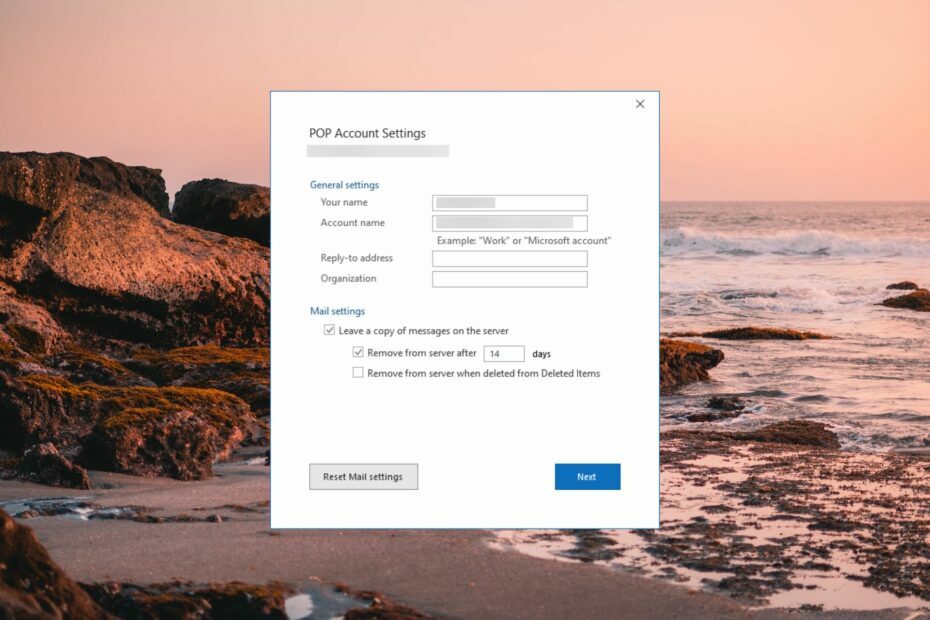
- Hallake KÕIKI oma e-kirju ühes postkastis
- Lihtne integreerida populaarseid rakendusi (Facebook, Todoist, LinkedIn, Dropbox jne)
- Juurdepääs kõigile oma kontaktidele ühest keskkonnast
- Vabanege vigadest ja kadunud meiliandmetest
E-post on tehtud lihtsaks ja ilusaks
Microsoft Outlook on laialdaselt kasutatav meiliklient, mis pakub lugematuid funktsioone teie e-kirjade lihtsustamiseks ja korraldamiseks. Üks sellistest põhifunktsioonidest on e-kirjade ümbernimetamise võimalus.
See aitab teil värskendada oma e-posti aadressiga seotud nime, isikupärastades seda, kuidas teie e-posti aadress kuvatakse meili saaja postkastis.
Kui olete siin, tähendab see, et olete huvitatud oma e-posti Outlookis ümbernimetamisest. Ärge muretsege! See põhjalik juhend on teid hõlmanud!
Kas e-posti aadressi ümbernimetamine on soovitatav?
E-posti kuvatava nime asendamine sisukaga tagab selle Väljavaade kasutajad tunnevad hõlpsasti ära teie postkastis olevad olulised e-kirjad ja navigeerivad nendeni, mis võisid iga päev saadavate meilide hulgast kaduda.
E-posti ümbernimetamine on Outlookis lihtne protsess. Siiski on oluline märkida, et teie kuvatava nime ümbernimetamine e-posti aadress ei muuda teie kasutajanime ega e-posti aadressi.
Selle asemel muudab see seda, kuidas Microsoft Outlook teie nime kuvab, kui teised saavad teie e-kirju sama e-posti aadressi kaudu, mida olete aastaid kasutanud.
Lisaks, kui inimesed salvestavad teie kontaktteabe mõne muu nimega, näevad nad seda nime ka edaspidi omas Outlooki kontaktid. Kui aga saadate neile e-kirju, kuvatakse uus nimi adressaadi postkastis.
Jättes selle kõrvale, vaatame samm-sammult toimingut oma meilikonto kuvatava nime hõlpsaks muutmiseks Outlookis.
Kuidas Outlookis meilisõnumeid ümber nimetada?
Allpool kirjeldatud samm-sammult e-posti ümbernimetamise protsessi saab rakendada Outlook 2019, Outlook 2016, Outlook 2013 ja Outlook for Microsoft 365 jaoks.
- Käivitage Väljavaade Windowsi arvutis töölauarakendust ja klõpsake nuppu Fail vahekaart, mis asub vasakus ülanurgas.
- Vali Info suvand vasakult külgribal ja valige Konto seaded parempoolsest jaotisest, millele järgneb Konto seaded rippmenüüs.
- Aastal Konto seaded dialoogiboksis valige e-posti aadress, mille kuvatavat nime soovite muuta, ja valige Muuda valik.
- Aastal POP-konto seaded avanevas dialoogiboksis tippige kuvatav nimi, mille soovite säilitada Sinu nimi tekstikasti.
- Vajutage nuppu Edasi nuppu, millele järgneb Valmis muudatuste salvestamiseks järgmises aknas.
Nüüd looge uus meilisõnum ja saatke see endale, et testida, kas kuvatava nime muutmine toimis. Niipea, kui see meil teie postkasti jõuab, kuvatakse värskendatud kuvatav nimi eelmise nime asemel.
Konto seadete kaudu konto ümbernimetamine tagab, et muudatus rakendub kõigile edaspidi saadetavatele meilidele.
Kuidas kasutada e-posti kontot uue kuvatava nimega?
- Lülituge valikule Kodu vahekaarti ülemiselt menüüribalt ja valige Uus Email suvand Outlooki lindilt, et pääseda e-posti aknale.
- Järgmisena lülitage sisse Valikud vahekaart ülemisel menüüribal ja valige Alates suvand Outlooki lindil.
- Klõpsake nuppu Alates rippmenüü kuvamiseks ja valige saatja meilikonto, mille kuvatavat nime varem muutsite.
- Nüüd tippige meili teema ja sisu ning vajutage nuppu Saada nuppu, et saata e-kiri adressaadile.
- Outlooki kalender ei luba muudatusi: 3 võimalust selle parandamiseks
- 2 viisi e-kirjade tagasikutsumiseks ja uuesti saatmiseks Outlookis
Kui adressaat avab ümbernimetatud meiliga saadetud meili, kuvatakse väljale Saatja selle konto jaoks määratud kuvanimi.
Paljud meie lugejad on teatanud, et nad ei saa kasutada kohandatud kuvatava nimega meilikontot.
See probleem tekib tavaliselt siis, kui olete Outlooki rakendusega linkinud mitu meilikontot. Olenemata vaikimisi määratud e-posti kontost saate hõlpsasti valida tähendusliku kuvatava nimega e-posti aadressi ja saata e-kirju liikvel olles otse helilooja ekraanilt.
Kuidas saan Outlookis meilile lisatud faili nime muuta?
- Käivitage Väljavaade rakendust ja koostage uus e-kiri koos manustega.
- Nüüd lülitage sisse Sõnumid vahekaarti ülemiselt menüüribalt ja valige Muuda valik alates EZDetach kuvamiseks ülemise lindi sektsiooni Redigeeri manuseid dialoogiboks, mis sisaldab meilile lisatud failide loendit.
- Dialoogiboksis redigeeritavasse režiimi sisenemiseks klõpsake lihtsalt manuse nimel ja tippige uus nimi. Muudatuste salvestamiseks vajutage iga manuse nime järel sisestusklahvi.
- Klõpsake nuppu Okei väljumiseks Redigeeri manuseid dialoogiboksi ja kuvage meili koostaja aken. Nimemanuse nimi asendab vana.
Kui unustasite failid enne e-kirjale manustamist ümber nimetada, ärge muretsege! EZDetach Microsoft Outlooki lisandmoodul võimaldab manuseid otse rakenduses korraldada ja ümber nimetada neid kustutamata.
See on enam-vähem kõik! Järgides selles juhendis kirjeldatud lihtsaid samme, saate oma e-posti Outlookis ümber nimetada nii, et adressaadid näevad teie e-kirjade saamisel tähenduslikku nime.
Enne lahkumist võiksite uurida erinevaid viise, kuidas saate veateate hõlpsalt lahendada – Teie postkasti Outlooki kaustadel on nimekonfliktid.
Kui teil on täiendavaid küsimusi, andke meile kommentaaride jaotises teada.


